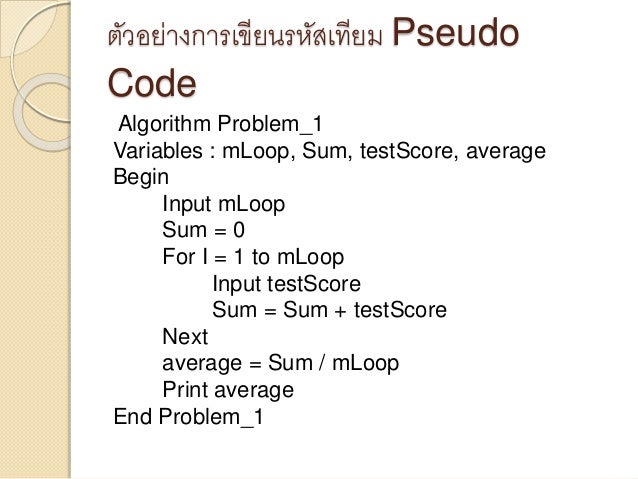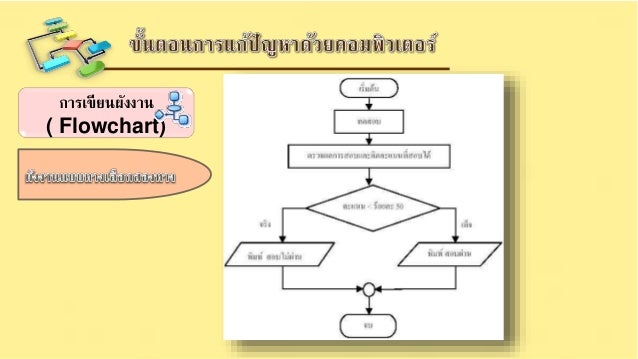- รูปแบบของคำสั่ง HTMl
เรียนรู้คำสั่งภาษา HTML
ภาษา HTML นั้นไม่ได้มีรูปแบบเป็นภาษาคอมพิวเตอร์ ที่ยากจะเข้าใจ เช่น ภาษา C, Pascal, Java เป็นต้น เพราะภาษา HTML มีรูปแบบคำสั่งง่ายๆ คล้ายกับภาษาที่ใช้กันอยู่ทั่วๆไป เป็นรูปแบบตายตัว และเข้าใจง่าย โดยภาษา HTML นั้น จะมีการใช้คำสั่งอยู่ภายใต้ เครื่องหมาย < > และจะใช้ เครื่องหมายเพื่อจบคำสั่งนั้นๆ โดยหลักในการเขียนเว็บเพจนั้นผมขอเสนอแนะขั้นตอน ซึ่งเป็นทางเลือกหนึ่งในการสร้างเว็บเพจ ดังต่อไปนี้
1. สิ่งที่ต้องการนำเสนอ ผู้พัฒนาจะต้องเตรียมข้อมูลต่างๆ ที่ต้องการนำมาเสนอลงบน Webpage โดยผู้พัฒนาอาจสร้างทีมงานขึ้นมาและแบ่งหน้าที่ในการทำงาน เช่น การหาข้อมูลข่าวสาร, การแบ่งหน้าที่ในการเขียน HTML รวมไปถึงการ Update ข้อมูลบนเว็บ เป็นต้น
2. สร้างโครงร่างคร่าวๆ ลงในกระดาษ ผู้พัฒนาควรวาดโครงร่างรูปแบบของ Webpage คร่าวๆลงในกระดาษก่อนเพื่อดูรูปแบบโดยรวมแบบกว้างๆ ของหน้าจอเรา ว่าควรจะมีโครงสร้างแบบไหน ใช้รูปภาพและข้อความอะไร วางไว้ตำแหน่งไหนบนหน้าจอบ้าง
3. เริ่มเขียน Webpage เริ่มต้นเขียน Webpage โดยภาษาที่ถนัด โดยทั่วไปเราจะใช้ภาษา HTML ในการเขียน ส่วนในการกำหนดลูกเล่น หรือใช้ระบบฐานข้อมูลบนเว็บเราอาจจะใช้ภาษา Scriptเข้ามาช่วย เช่น Java, CGI, Perl, PHP, ASP ฯลฯ เพราะ มาตรฐานของภาษา HTML นั้นไม่สามารถจัดการฐานข้อมูลได้
4. นำ Webpage ขึ้นไปวางบน Server ในส่วนนี้เจ้าของ Server จะเป็นผู้จัดการวางไฟล์ต่างๆ ที่ได้สร้างเรียบร้อยแล้วไว้บน Server เพื่อเปิดให้ผู้บริการให้ผู้สนใจเข้าชม
รูปแบบคำสั่งพื้นฐาน
โครงสร้างพื้นฐานของภาษา HTML จะมีรูปแบบ ดังนี้
<HTML>
<HEAD>
ชุดคำสั่งต่างๆ
</HEAD>
<BODY>
ชุดคำสั่งต่างๆ
</BODY>
</HTML>
1. จะเห็นว่าทุกคำสั่งจะมีคำสั่งเปิด <…> และคำสั่งปิด </…> เสมอ นี่เป็นสิ่งสำคัญที่ผู้เขียนเว็บนั้นจะลืมไม่ได้คือ เมื่อเปิดคำสั่งแล้วต้องมีคำสั่งปิดเสมอ
2. การใช้อักษรภาษา HTML นั้นจะสามารถใช้ได้ทั้งตัวใหญ่หรือตัวเล็กก็ได้ เช่น <HTML> หรือ <html> เป็นต้น
3. การใส่รายละเอียดหรือข้อมูลต่อท้ายคำสั่งย่อยนั้นต้องมีเครื่องหมาย “....” เสมอ เช่น <body background= “green”> เป็นต้น
4. คำสั่งย่อยๆ นั้นจะอยู่ภายใน <…> ของคำสั่งหลักเสมอ เช่น <FONT size= “2”>
ต่อไปเป็นการอธิบายความหมายและการใช้คำสั่งต่างๆของภาษา HTML ในที่นี้ผมจะอธิบายแต่คำสั่งที่สำคัญๆ ที่ส่วนใหญ่ต้องใช้ประโยชน์จริงๆนะครับ และในส่วนที่เป็นสีแดงในรายละเอียดด้านล่างนั้นเป็นตัวอย่างที่ผู้เขียนสามารถเปลี่ยนได้ครับ และคำสั่งของภาษา HTML นั้น ในที่นี้ผมจะเรียกว่า “แท็ก” นะครับ มีรายละเอียดดังนี้ครับ
<HTML>
สำหรับ <HTML> นั้นเป็นคำสั่งหรือแท็กแรกในภาษา HTML ซึ่งเป็นคำสั่งที่แสดงให้รู้ว่า ไฟล์นี้เป็นไฟล์ HTML ซึ่งจะใช้ <HTML> ที่บรรทัดบนสุดและ </HTML> เป็นการปิดคำสั่ง HTML ซึ่งจะไว้ที่บรรทัดสุดท้าย เพื่อแสดงว่าจบไฟล์
<HEAD>
สำหรับแท็ก <HEAD> เป็นส่วนหัวของไฟล์ที่ใช้ใส่แท็กต่างๆ เช่น <TITLE>, <META>, <!DOCTYPE> เป็นต้น ส่วนนี้จะเป็นส่วนที่ถูกเรียกมาก่อนส่วนอื่นๆ และจะไม่แสดงผลออกทาง Browser
<BODY>
สำหรับแท็กนี้เป็นส่วนที่เริ่มต้นส่วนที่เป็นคำสั่งต่างๆ ที่จะแสดงยัง Browser ซึ่งข้อมูลทุกอย่างของเราที่จะนำมาแสดงต้องใส่ไว้ภายใต้คำสั่งนี้เท่านั้น แท็กนี้มีคำสั่งย่อยที่สำคัญ ดังนี้
1. สิ่งที่ต้องการนำเสนอ ผู้พัฒนาจะต้องเตรียมข้อมูลต่างๆ ที่ต้องการนำมาเสนอลงบน Webpage โดยผู้พัฒนาอาจสร้างทีมงานขึ้นมาและแบ่งหน้าที่ในการทำงาน เช่น การหาข้อมูลข่าวสาร, การแบ่งหน้าที่ในการเขียน HTML รวมไปถึงการ Update ข้อมูลบนเว็บ เป็นต้น
2. สร้างโครงร่างคร่าวๆ ลงในกระดาษ ผู้พัฒนาควรวาดโครงร่างรูปแบบของ Webpage คร่าวๆลงในกระดาษก่อนเพื่อดูรูปแบบโดยรวมแบบกว้างๆ ของหน้าจอเรา ว่าควรจะมีโครงสร้างแบบไหน ใช้รูปภาพและข้อความอะไร วางไว้ตำแหน่งไหนบนหน้าจอบ้าง
3. เริ่มเขียน Webpage เริ่มต้นเขียน Webpage โดยภาษาที่ถนัด โดยทั่วไปเราจะใช้ภาษา HTML ในการเขียน ส่วนในการกำหนดลูกเล่น หรือใช้ระบบฐานข้อมูลบนเว็บเราอาจจะใช้ภาษา Scriptเข้ามาช่วย เช่น Java, CGI, Perl, PHP, ASP ฯลฯ เพราะ มาตรฐานของภาษา HTML นั้นไม่สามารถจัดการฐานข้อมูลได้
4. นำ Webpage ขึ้นไปวางบน Server ในส่วนนี้เจ้าของ Server จะเป็นผู้จัดการวางไฟล์ต่างๆ ที่ได้สร้างเรียบร้อยแล้วไว้บน Server เพื่อเปิดให้ผู้บริการให้ผู้สนใจเข้าชม
รูปแบบคำสั่งพื้นฐาน
โครงสร้างพื้นฐานของภาษา HTML จะมีรูปแบบ ดังนี้
<HTML>
<HEAD>
ชุดคำสั่งต่างๆ
</HEAD>
<BODY>
ชุดคำสั่งต่างๆ
</BODY>
</HTML>
1. จะเห็นว่าทุกคำสั่งจะมีคำสั่งเปิด <…> และคำสั่งปิด </…> เสมอ นี่เป็นสิ่งสำคัญที่ผู้เขียนเว็บนั้นจะลืมไม่ได้คือ เมื่อเปิดคำสั่งแล้วต้องมีคำสั่งปิดเสมอ
2. การใช้อักษรภาษา HTML นั้นจะสามารถใช้ได้ทั้งตัวใหญ่หรือตัวเล็กก็ได้ เช่น <HTML> หรือ <html> เป็นต้น
3. การใส่รายละเอียดหรือข้อมูลต่อท้ายคำสั่งย่อยนั้นต้องมีเครื่องหมาย “....” เสมอ เช่น <body background= “green”> เป็นต้น
4. คำสั่งย่อยๆ นั้นจะอยู่ภายใน <…> ของคำสั่งหลักเสมอ เช่น <FONT size= “2”>
ต่อไปเป็นการอธิบายความหมายและการใช้คำสั่งต่างๆของภาษา HTML ในที่นี้ผมจะอธิบายแต่คำสั่งที่สำคัญๆ ที่ส่วนใหญ่ต้องใช้ประโยชน์จริงๆนะครับ และในส่วนที่เป็นสีแดงในรายละเอียดด้านล่างนั้นเป็นตัวอย่างที่ผู้เขียนสามารถเปลี่ยนได้ครับ และคำสั่งของภาษา HTML นั้น ในที่นี้ผมจะเรียกว่า “แท็ก” นะครับ มีรายละเอียดดังนี้ครับ
<HTML>
สำหรับ <HTML> นั้นเป็นคำสั่งหรือแท็กแรกในภาษา HTML ซึ่งเป็นคำสั่งที่แสดงให้รู้ว่า ไฟล์นี้เป็นไฟล์ HTML ซึ่งจะใช้ <HTML> ที่บรรทัดบนสุดและ </HTML> เป็นการปิดคำสั่ง HTML ซึ่งจะไว้ที่บรรทัดสุดท้าย เพื่อแสดงว่าจบไฟล์
<HEAD>
สำหรับแท็ก <HEAD> เป็นส่วนหัวของไฟล์ที่ใช้ใส่แท็กต่างๆ เช่น <TITLE>, <META>, <!DOCTYPE> เป็นต้น ส่วนนี้จะเป็นส่วนที่ถูกเรียกมาก่อนส่วนอื่นๆ และจะไม่แสดงผลออกทาง Browser
<BODY>
สำหรับแท็กนี้เป็นส่วนที่เริ่มต้นส่วนที่เป็นคำสั่งต่างๆ ที่จะแสดงยัง Browser ซึ่งข้อมูลทุกอย่างของเราที่จะนำมาแสดงต้องใส่ไว้ภายใต้คำสั่งนี้เท่านั้น แท็กนี้มีคำสั่งย่อยที่สำคัญ ดังนี้
1. BACKGROUND คือการกำหนดให้ Browser แสดงพื้นหลังด้วยรูปภาพ เช่น <BODY BACKGROUND= “bg.gif”> เป็นต้น
2. BGCOLOR คือการกำหนดให้ Browser แสดงพื้นหลังสีที่กำหนด เช่น <BODY BGCOLOR= “green” > เป็นต้น
3. TEXT คือการกำหนดให้ Browser แสดงอักษรเป็นสีที่กำหนด เช่น <BODY TEXT= “rad”> เป็นต้น
<META>
สำหรับแท็กนี้เป็นแท็กที่มีประโยชน์มากเลยทีเดียวในสมัยนี้ ไม่ว่าจะไว้สำหรับกำหนดภาษาที่จะแสดงผล ใช้เป็นเครื่องมือในการค้นหาเว็บ ของ Search Engine ต่างๆ ใส่ข้อความ คำอธิบายต่างๆ
1. NAME= “GENERATOR” ใช้บอกชื่อของผู้เขียนหรือชื่อโปรแกรมที่ใช้เขียน เช่น <META NAME=“GENERATOR” CONTENT= “ชื่อผู้เขียนหรือชื่อโปรแกรม”>
2. NAME= “DESCRIPTION” ใช้ใส่คำอธิบายของโฮมเพจเรา ซึ่งเป็นแท็กหนึ่งที่ Search Engine ใช้ในการค้นหาเว็บเรา เช่น
<META NAME= “DESCRIPTION” CONTENT= “ใส่คำอธิบาย”>
3. NAME= “KEYWORDS” ใช้ใส่คำสำคัญ หรือคำต่างๆที่เกี่ยวข้องกับเว็บเรา ซึ่งเป็นแท็กหนึ่งที่ Search Engine ใช้ในการค้นหาเว็บเรา เช่น
<META NAME= “KEYWORDS” CONTENT= “ใส่คำสำคัญ”>
<!- ->
สำหรับแท็กนี้เรียกว่าแท็ก Comment (หมายเหตุ) ใช้ในการทำหมายเหตุในเอกสาร HTML ซึ่งผู้ที่เปิดดูจาก Browser จะไม่สามารถมองเห็นได้ แต่จะสามารถอ่านได้จาก Taxt Edittor เท่านั้น รูปแบบการใช้ คือ <!- ข้อความ ->
<FONT>
สำหรับแท็กนี้ ก็จะเกี่ยวกับการแสดงผลของตัวอักษร เช่น ขนาด, สี, Font ของตัวอักษร เป็นต้น
1. SIZE ใช้กำหนดขนาดของ Font ให้มีขนาดต่างๆกัน โดยจะมีขนาดตั้งแต่ 1-7 ซึ่งขนาด
2. BGCOLOR คือการกำหนดให้ Browser แสดงพื้นหลังสีที่กำหนด เช่น <BODY BGCOLOR= “green” > เป็นต้น
3. TEXT คือการกำหนดให้ Browser แสดงอักษรเป็นสีที่กำหนด เช่น <BODY TEXT= “rad”> เป็นต้น
<META>
สำหรับแท็กนี้เป็นแท็กที่มีประโยชน์มากเลยทีเดียวในสมัยนี้ ไม่ว่าจะไว้สำหรับกำหนดภาษาที่จะแสดงผล ใช้เป็นเครื่องมือในการค้นหาเว็บ ของ Search Engine ต่างๆ ใส่ข้อความ คำอธิบายต่างๆ
1. NAME= “GENERATOR” ใช้บอกชื่อของผู้เขียนหรือชื่อโปรแกรมที่ใช้เขียน เช่น <META NAME=“GENERATOR” CONTENT= “ชื่อผู้เขียนหรือชื่อโปรแกรม”>
2. NAME= “DESCRIPTION” ใช้ใส่คำอธิบายของโฮมเพจเรา ซึ่งเป็นแท็กหนึ่งที่ Search Engine ใช้ในการค้นหาเว็บเรา เช่น
<META NAME= “DESCRIPTION” CONTENT= “ใส่คำอธิบาย”>
3. NAME= “KEYWORDS” ใช้ใส่คำสำคัญ หรือคำต่างๆที่เกี่ยวข้องกับเว็บเรา ซึ่งเป็นแท็กหนึ่งที่ Search Engine ใช้ในการค้นหาเว็บเรา เช่น
<META NAME= “KEYWORDS” CONTENT= “ใส่คำสำคัญ”>
<!- ->
สำหรับแท็กนี้เรียกว่าแท็ก Comment (หมายเหตุ) ใช้ในการทำหมายเหตุในเอกสาร HTML ซึ่งผู้ที่เปิดดูจาก Browser จะไม่สามารถมองเห็นได้ แต่จะสามารถอ่านได้จาก Taxt Edittor เท่านั้น รูปแบบการใช้ คือ <!- ข้อความ ->
<FONT>
สำหรับแท็กนี้ ก็จะเกี่ยวกับการแสดงผลของตัวอักษร เช่น ขนาด, สี, Font ของตัวอักษร เป็นต้น
1. SIZE ใช้กำหนดขนาดของ Font ให้มีขนาดต่างๆกัน โดยจะมีขนาดตั้งแต่ 1-7 ซึ่งขนาด
ที่ 1 จะมีขนาดเล็กที่สุดหรือเท่ากับ 8 pt และ ขนาด 7 จะมีขนาดใหญ่ที่สุดหรือเท่ากับ 36 pt
2. COLOR ใช้กำหนดสีของ Font ให้มีสีสันต่างๆ กัน โดยที่คุณสามารถใส่เป็นรหัสสีหรือชื่อก็ได้ เช่น <FONT COLOR= “#000000” > หรือ <FONT COLOR= “Black” > เป็นต้น
3. FACE ใช้กำหนด Font ที่จะให้ Browser แสดงผลด้วย Font ที่กำหนด เช่น <FONT FACE= “Angsana UPC” > เป็นต้น
<B>
สำหรับแท็กนี้ เป็นแท็กที่ใช้สำหรับกำหนดการแสดงผลของตัวอักษรแบบตัวหนา รูปแบบการใช้งานคือ <B> ข้อความ </B>
< I >
สำหรับแท็กนี้ เป็นแท็กที่ใช้สำหรับกำหนดการแสดงผลของตัวอักษรแบบตัวเอียง รูปแบบการใช้งานคือ < I > ข้อความ </I>
< U >
สำหรับแท็กนี้ เป็นแท็กที่ใช้สำหรับกำหนดการแสดงผลของตัวอักษรแบบตัวขีดเส้นใต้ รูปแบบการใช้งานคือ < U > ข้อความ </U>
< BR >
สำหรับแท็กนี้ เป็นแท็กที่ใช้สำหรับการขึ้นบรรทัดใหม่ มีรูปแบบการใช้งาน คือ <BR>
<CENTER>
สำหรับแท็กนี้ เป็นแท็กที่ใช้สำหรับกำหนดให้ข้อความภายในแท็กนี้ มีการจัดรูปแบบ แบบกึ่งกลาง มีรูปแบบการใช้งาน คือ <CENTER> ข้อความ </CENTER>
< HR>
สำหรับแท็กนี้ เป็นแท็กที่ใช้สำหรับการขีดเส้น ___________ โดยมีรูปแบบการใช้งานคือ <HR>
< P >
สำหรับแท็กนี้ เป็นแท็กที่ใช้สำหรับการขึ้นย่อหน้าใหม่ มีรูปแบบการใช้ คือ <P> ข้อความ </P>
1. ALIGN ใช้กำหนดลักษณะการจัดย่อหน้า บนหน้าจอ โดยจะมีค่าที่ใช้ คือ LEFT (วางแบบชิดซ้าย), RIGHT (วางแบบชิดขวา), CENTER (วางแบบกึ่งกลาง) ใช้งานคือ
<P ALIGN= “LEFT”> ข้อความ </P>
<P ALIGN= “RIGHT”> ข้อความ </P>
<P ALIGN= “CENTER”> ข้อความ </P>
<MARQUEE>
สำหรับแท็กนี้เป็นแท็กที่ใช้สำหรับ กำหนดการแสดงผลของตัวอักษรวิ่ง โดยมีรูปแบบการใช้งานคือ <MARQUEE> ข้อความ </MARQUEE> มีคำสั่งย่อย ดังนี้
1. WIDTH แท็กนี้ เป็นแท็กที่ใช้สำหรับกำหนดความกว้างของพื้นที่ตัวอักษรวิ่ง โดยจะมีการกำหนดค่าเป็นหน่วยของ Pixel หรือเป็นเปอร์เซ็นต์ (%) มีรูปแบบการใช้งาน คือ
< MARQUEE WIDTH= “200” > หรือ < MARQUEE WIDTH= “20%” > เป็นต้น
<B>
สำหรับแท็กนี้ เป็นแท็กที่ใช้สำหรับกำหนดการแสดงผลของตัวอักษรแบบตัวหนา รูปแบบการใช้งานคือ <B> ข้อความ </B>
< I >
สำหรับแท็กนี้ เป็นแท็กที่ใช้สำหรับกำหนดการแสดงผลของตัวอักษรแบบตัวเอียง รูปแบบการใช้งานคือ < I > ข้อความ </I>
< U >
สำหรับแท็กนี้ เป็นแท็กที่ใช้สำหรับกำหนดการแสดงผลของตัวอักษรแบบตัวขีดเส้นใต้ รูปแบบการใช้งานคือ < U > ข้อความ </U>
< BR >
สำหรับแท็กนี้ เป็นแท็กที่ใช้สำหรับการขึ้นบรรทัดใหม่ มีรูปแบบการใช้งาน คือ <BR>
<CENTER>
สำหรับแท็กนี้ เป็นแท็กที่ใช้สำหรับกำหนดให้ข้อความภายในแท็กนี้ มีการจัดรูปแบบ แบบกึ่งกลาง มีรูปแบบการใช้งาน คือ <CENTER> ข้อความ </CENTER>
< HR>
สำหรับแท็กนี้ เป็นแท็กที่ใช้สำหรับการขีดเส้น ___________ โดยมีรูปแบบการใช้งานคือ <HR>
< P >
สำหรับแท็กนี้ เป็นแท็กที่ใช้สำหรับการขึ้นย่อหน้าใหม่ มีรูปแบบการใช้ คือ <P> ข้อความ </P>
1. ALIGN ใช้กำหนดลักษณะการจัดย่อหน้า บนหน้าจอ โดยจะมีค่าที่ใช้ คือ LEFT (วางแบบชิดซ้าย), RIGHT (วางแบบชิดขวา), CENTER (วางแบบกึ่งกลาง) ใช้งานคือ
<P ALIGN= “LEFT”> ข้อความ </P>
<P ALIGN= “RIGHT”> ข้อความ </P>
<P ALIGN= “CENTER”> ข้อความ </P>
<MARQUEE>
สำหรับแท็กนี้เป็นแท็กที่ใช้สำหรับ กำหนดการแสดงผลของตัวอักษรวิ่ง โดยมีรูปแบบการใช้งานคือ <MARQUEE> ข้อความ </MARQUEE> มีคำสั่งย่อย ดังนี้
1. WIDTH แท็กนี้ เป็นแท็กที่ใช้สำหรับกำหนดความกว้างของพื้นที่ตัวอักษรวิ่ง โดยจะมีการกำหนดค่าเป็นหน่วยของ Pixel หรือเป็นเปอร์เซ็นต์ (%) มีรูปแบบการใช้งาน คือ
< MARQUEE WIDTH= “200” > หรือ < MARQUEE WIDTH= “20%” > เป็นต้น
2. HEIGHT แท็กนี้ เป็นแท็กที่ใช้สำหรับกำหนดความสูงพื้นที่ตัวอักษรวิ่ง โดยจะมีการกำหนดค่าเป็นหน่วยของ Pixel หรือเป็นเปอร์เซ็นต์ (%) มีรูปแบบการใช้งาน คือ
< MARQUEE HEIGHT = “200” > หรือ < MARQUEE HEIGHT = “20%” > เป็นต้น
< MARQUEE HEIGHT = “200” > หรือ < MARQUEE HEIGHT = “20%” > เป็นต้น
3. BGCOLOR แท็กนี้ เป็นแท็กที่ใช้สำหรับกำหนดสีพื้นหลังที่เป็นสีที่กำหนด เช่น
< MARQUEE BGCOLOR = “green”> เป็นต้น
< MARQUEE BGCOLOR = “green”> เป็นต้น
4. HSPACE สำหรับแท็กนี้ ใช้สำหรับกำหนดระยะห่างทางด้านซ้ายและขวาของตัวอักษรวิ่ง มีรูปแบบการใช้งาน คือ < MARQUEE HSPACE= “10”>ข้อความ </MARQUEE>
5. VSPACE สำหรับแท็กนี้ ใช้สำหรับกำหนดระยะห่างทางด้านบนและล่างของตัวอักษรวิ่ง มีรูปแบบการใช้งาน คือ < MARQUEE VSPACE= “10”>ข้อความ </MARQUEE>
6. LOOP ใช้กำหนดจำนวนรอบของตัวอักษรวิ่ง โดยจะมีค่าเป็นเลข ตั้งแต่ 1 ไปจนถึง Infinite หรือว่า Loop แบบไม่รู้จบ
7.BEHAVIOR ใช้กำหนดลักษณะการวิ่งของตัวอักษร โดยสามารถกำหนดได้ 3 แบบ คือ
ALTERNATIVE ตัวอักษรวิ่งจากขวามาซ้ายและซ้ายไปขวา กลับไปกลับมา
SCROLL ตัวอักษรวิ่งจากขวามาซ้าย
SLIDE ตัวอักษรวิ่งจากขวามาซ้ายแล้วหยุดนิ่ง
ALTERNATIVE ตัวอักษรวิ่งจากขวามาซ้ายและซ้ายไปขวา กลับไปกลับมา
SCROLL ตัวอักษรวิ่งจากขวามาซ้าย
SLIDE ตัวอักษรวิ่งจากขวามาซ้ายแล้วหยุดนิ่ง
ตัวอย่าง < MARQUEE BEHAVIOR= “ALTERNATIVE” > ข้อความ </MARQUEE>
< MARQUEE BEHAVIOR= “SCROLL” > ข้อความ </MARQUEE>
< MARQUEE BEHAVIOR= “SLIDE” > ข้อความ </MARQUEE>
<TABLE>
สำหรับแท็กนี้ เป็นแท็กที่ใช้มากที่สุด และสำคัญที่สุดในการสร้างโฮมเพจของเรา สำหรับการสร้างตาราง โดยจะต้องใช้ควบคู่กับแท็ก <TR> และ <TD> เสมอในการสร้างตาราง โดยมีรูปแบบการใช้งาน ดังนี้
<TABLE> ------------------------------------------------------------> คำสั่งเปิดตาราง
<TR> ------------------------------------------------------------> หมายถึง แถว
<TD> ข้อความ </TD> <TD> ข้อความ </TD> -----------------------> หมายถึง คอลัมภ์
</TR> ------------------------------------------------------------> จบแถว
</TABLE> ------------------------------------------------------------> คำสั่งจบตาราง
จะเห็นว่าคำสั่ง <TR> นั้นคือ คำสั่งแถว และ คำสั่ง <TD> คือคำสั่ง คอลัมภ์ และคำสั่งคอลัมภ์นั้นจะเห็นว่าอยู่ภายใต้คำสั่ง <TR> ซึ่งก็คือ เมื่อใดที่ตารางมีแถว ก็ต้องมีคอลัมภ์อยู่ในแถว และในคอลัมภ์นั่นเองที่เป็นที่ใส่ข้อมูลต่างๆ จากด้านบนจะเห็นว่า คำสั่งนี้จะมี 1 ตาราง 1 แถว 2 คอลัมภ์ ส่วนการกำหนดรายละเอียดนั้น มีดังต่อไปนี้
1. WIDTH แท็กนี้ เป็นแท็กที่ใช้สำหรับกำหนดความกว้างของตาราง โดยจะมีการกำหนดค่าเป็นหน่วยของ Pixel หรือเป็นเปอร์เซ็นต์ (%) มีรูปแบบการใช้งาน คือ <TABLE WIDTH= “200” > หรือ<TABLE WIDTH= “20%” > เป็นต้น
2. HEIGHT แท็กนี้ เป็นแท็กที่ใช้สำหรับกำหนดความสูงของตาราง โดยจะมีการกำหนดค่าเป็นหน่วยของ Pixel หรือเป็นเปอร์เซ็นต์ (%) มีรูปแบบการใช้งาน คือ <TABLE HEIGHT = “200” > หรือ<TABLE HEIGHT = “20%” > เป็นต้น
3. ALIGN แท็กนี้ เป็นแท็กที่ใช้สำหรับกำหนดลักษณะการวางตารางบนหน้าจอ โดยจะมีค่าที่ใช้คือ LEFT, RIGHT, CENTER เช่น <TABLE ALIGN = “CENTER” > เป็นต้น
4. BORDER แท็กนี้ เป็นแท็กที่ใช้สำหรับกำหนดขนาดความหนาของกรอบตาราง โดยจะมีการกำหนดค่าเป็นหน่วยของ Pixel หรือเป็นเปอร์เซ็นต์ (%) มีรูปแบบการใช้งาน คือ <TABLE BORDER = “0” >(เมื่อไม่ต้องการมีกรอบ), หรือ <TABLE BORDER = “2” > เป็นต้น
5. CELLSPACING แท็กนี้ เป็นแท็กที่ใช้สำหรับกำหนดระยะห่างระหว่างคอลัมภ์ของตาราง ด้านซ้าย-ขวา โดยจะมีการกำหนดค่าเป็นหน่วยของ Pixel หรือเป็นเปอร์เซ็นต์ (%) มีรูปแบบการใช้งาน คือ<TABLE CELLSPACING = “0” > (เมื่อไม่ต้องการมีระยะห่าง), หรือ <TABLE CELLSPACING = “2” > เป็นต้น
6. CELLPADDING แท็กนี้ เป็นแท็กที่ใช้สำหรับกำหนดระยะห่างระหว่างคอลัมภ์ของตาราง ด้านบน-ล่าง โดยจะมีการกำหนดค่าเป็นหน่วยของ Pixel หรือเป็นเปอร์เซ็นต์ (%) มีรูปแบบการใช้งาน คือ<TABLE CELLPADDING = “0” > (เมื่อไม่ต้องการมีระยะห่าง), หรือ <TABLE CELLPADDING = “2” > เป็นต้น
7. BACKGROUND แท็กนี้ เป็นแท็กที่ใช้สำหรับกำหนดสีพื้นหลังที่เป็นรูปภาพกับตาราง เช่น < TABLE BACKGROUND= “bg.gif”> เป็นต้น
8. BGCOLOR แท็กนี้ เป็นแท็กที่ใช้สำหรับกำหนดสีพื้นหลังที่เป็นสีที่กำหนด เช่น < TABLE BGCOLOR = “green”> เป็นต้น
9. BORDERCOLOR แท็กนี้ เป็นแท็กที่ใช้สำหรับกำหนดสีของกรอบตารางให้เป็นสีที่กำหนด เช่น < TABLE BORDERCOLOR = “green”> เป็นต้น
การใส่รูปภาพ, เสียง, VDO
<IMG>
สำหรับแท็กนี้ เป็นแท็กที่ใช้สำหรับแทรกรูปภาพลงบนไฟล์ HTML มีรูปแบบการใช้งาน คือ <IMG SRC= “ชื่อไฟล์รูปภาพ” >
1. SRC ใช้สำหรับระบุถึงแหล่งที่เก็บไฟล์รูปภาพที่ต้องการ
2. ALIGN ใช้สำหรับกำหนดลักษณะการวางภาพ โดยมีค่าต่างๆ ดังนี้
BOTTOM
MIDDLE
TOP
ABSBOTTOM
ABSMIDDLE
TEXTTOP
BASELINE
3. ALT สำหรับแท็กนี้ ใช้สำหรับใส่คำอธิบายรูปภาพ เมื่อมีเมาส์มาวางไว้ที่รูปก็จะปรากฎข้อความที่เราใส่ มีรูปแบบการใช้งานคือ <IMG SRC= “ใส่ชื่อไฟล์รูปภาพ” ALT= “ใส่คำอธิบายภาพ”>
4. BORDER สำหรับแท็กนี้ ใช้สำหรับกำหนดกรอบให้กับรูป มีรูปแบบการใช้งาน คือ <IMG SRC= “ใส่ชื่อไฟล์รูปภาพ” BORDER= “2”>
5. WIDTH สำหรับแท็กนี้ ใช้สำหรับ กำหนดขนาดความกว้างของรูป เมื่อต้องการให้รูปนั้นมีความกว้างตามที่กำหนด โดยไม่ใช้ความกว้างของรูปจริง มีรูปแบบการใช้งานคือ
<IMG SRC= “ใส่ชื่อไฟล์รูปภาพ” WIDTH= “150”>
6. HEIGHT สำหรับแท็กนี้ ใช้สำหรับ กำหนดขนาดความสูงของรูป เมื่อต้องการให้รูปนั้น มีความยาวตามที่กำหนด โดยไม่ใช้ความยาวของรูปจริง มีรูปแบบการใช้งาน คือ
<IMG SRC= “ใส่ชื่อไฟล์รูปภาพ” HEIGHT= “50”>
7. HSPACE สำหรับแท็กนี้ ใช้สำหรับกำหนดระยะห่างทางด้านซ้ายและขวาของรูปภาพ มีรูปแบบการใช้งาน คือ <IMG SRC= “ใส่ชื่อไฟล์รูปภาพ” HSPACE= “10”>
8. VSPACE สำหรับแท็กนี้ ใช้สำหรับกำหนดระยะห่างทางด้านบนและล่างของรูปภาพ มีรูปแบบการใช้งาน คือ <IMG SRC= “ใส่ชื่อไฟล์รูปภาพ” VSPACE= “10”>
<DYNSRC>
สำหรับแท็กนี้ ใช้สำหรับการระบุถึงแหล่งที่เก็บไฟส์วิดีโอ ที่ต้องการผนวก หรือ URL นั้นเอง มีรูปแบบการใช้งาน คือ <IMG DYNSRC= “ใส่ชื่อไฟล์วีดีโอ”>
โดยที่คำสั่ง DYNSRC นี้ก็จะมีคำสั่งเสริมดังนี้
1. WIDTH ใช้สำหรับ กำหนดขนาดความกว้างของไฟล์ VDO
2. HEIGHT ใช้สำหรับ กำหนดขนาดความยาวของไฟล์ VDO
3. ALIGN ใช้สำหรับกำหนดลักษณะการวางเหมือนรูปภาพ
4. ALT ใช้สำหรับใส่คำอธิบาย VDO เมื่อมีเมาส์มาวางไว้ที่ VDO
5. LOOP ใช้กำหนดจำนวนครั้งที่ต้องการเล่นไฟล์ VDO โดยจะมีค่าเป็นเลข ตั้งแต่ 1 ไปจนถึง Infinite หรือว่า Loop แบบไม่รู้จบ
6. START ใช้สำหรับ กำหนดว่าต้องการให้เล่นไฟล์ VDO นี้เมื่อใด โดยสามารถกำหนดได้ 2 แบบ คือ แบบ FILEOPEN (เล่นเมื่อเริ่มต้นไฟล์)
กับ MOUSEOVER (เล่นเมื่อนำเมาส์มาวางด้านบน) มีรูปแบบการใช้งาน คือ<IMG DYNSRC= “ใส่ชื่อไฟล์วีดีโอ” START= “FILEOPEN” >
หรือ<IMG DYNSRC= “ใส่ชื่อไฟล์วีดีโอ” START= “MOUSEOVER” >
<BGSOUND>
สำหรับแท็กนี้ก็จะใช้สำหรับการใส่เสียงให้กับ Homepage นั้นเอง มีรูปแบบการใช้งาน คือ <BGSOUND SRC= “ใส่ชื่อไฟล์เสียง” LOOP= “1” >
การสร้าง LINK
<A HREF>
สำหรับแท็กนี้ใช้สำหรับกำหนดจุดที่ใช้สำหรับการลิงค์เชื่อมโยงจากไฟล์หนึ่งไปยังอีกไฟล์หนึ่ง มีรูปแบบการใช้งาน คือ
< AHREF= “ปลายทางที่จะเชื่อมโยง” > ข้อความ </A>
< AHREF= “http://www.sanook.com” > ไปเว็บสนุก.คอม ครับ </A>
จริงๆแล้วมีคำสั่งมากกว่านี้ครับแต่ไม่สำคัญเท่านี้ ซึ่งในที่นี่ผมขออธิบายแต่คำสั่งที่จะต้องมีการนำไปใช้ประโยชน์จริงและสำคัญๆ เท่านั้น ซึ่งแค่ที่ได้อธิบายมาข้างบนนี้ถ้าจำได้ก็เซียนละครับ...อิอิ
โครงสร้างของเว็บไซด์นั้นโดยหลักๆแล้วจะทำในรูปของตาราง ซึ่งทำได้โดยการใช้ตารางเป็นโครงสร้างหลักของเว็บ โดยจะสร้างเป็นตารางซ้อนตาราง โดยดูได้จากภาพด้านล่างนี้
จากภาพ ตารางแรกนั้นคือตารางที่เป็นสีเขียวครับ นั่นเราจะเห็นได้ว่า คำสั่งของตารางนี้ คือ
จะมี 1 ตาราง 1 แถว 1 คอลัมภ์ เท่านั้น
ตารางที่สอง จะเห็นว่ามันซ้อนกันอยู่บนตารางแรก โดยตารางที่สองเป็นสีฟ้า คำสั่งของตารางนี้ก็เช่นเดียวกัน มี 1 ตาราง 1 แถว 1 คอลัมภ์ เหมือนกันกับตารางที่ 1
ตารางที่สาม เป็นตารางสีเหลือง ที่ซ้อนอยู่บนตารางที่ 1 แต่ไม่ซ้อนกับตารางที่ 2 แต่จะต่อกับตารางที่ 2 ครับ ดูจากรูปนั้นตารางนี้ มี 1 ตาราง 1 แถว 2 คอลัมภ์
ตารางที่สี่ เป็นตารางสีส้ม ซึ่งคล้ายๆกับตารางที่ 3 ที่ซ้อนกันกับตารางที่ 1 แต่ไม่ซ้อนกับตารางที่ 2 และ 3 แต่จะต่อกับตารางที่ 3
ตารางที่ห้า เป็นตารางสีแดง เราจะเห็นว่าตารางนี้ ซ้อนกันกับตารางที่ 1 และ 3 และอยู่ในคอลัมภ์แรกของตารางที่ 3
ตารางที่หก เป็นตารางสีชมพู เราจะเห็นว่าตารางนี้ ซ้อนกันกับตารางที่ 1 และ 3 และอยู่ในคอลัมภ์ที่ 2ของตารางที่ 3
ตารางที่เจ็ด เป็นตารางสีน้ำเงิน เราจะเห็นว่าตารางนี้ ซ้อนกันกับตารางที่ 1 และ 3 และอยู่ในคอลัมภ์ที่ 2ของตารางที่ 3 แต่ไม่ซ้อนกันกับตารางที่ 6 แต่ต่อท้ายตารางที่ 6 โดยการใช้คำสั่ง <BR> เพื่อขึ้นบรรทัดใหม่ 2 ครั้ง
ตัวอย่างการเขียน Code เหมือนกับภาพด้านบน
ลองไปศึกษาดูนะครับ จากข้างล่างนี้จะเห็นว่า คำสั่งที่พิมพ์ไว้จะขยับไปทางด้านขวาทีละคำสั่ง ที่ทำอย่างนี้เพราะเพื่อที่จะได้เข้าใจได้ง่ายไงละครับ
<html>
<head></head>
<body bgcolor="white" text="black" >
<table border="1" cellpadding="0" cellspacing="0" bgcolor="#00FFCC">
<tr>
<td width="973" align="center" height="435" bgcolor="#00FF99">
<table border="1" cellpadding="0" cellspacing="0" width="80%" height="150" bgcolor="#00CCFF">
<tr>
<td width="963" align="center">
<p>รูปภาพ</p>
</td>
</tr>
</table>
<table border="1" cellpadding="0" cellspacing="0" width="80%" height="250" bgcolor="yellow">
<tr>
<td width="246" valign="top">
<table align="center" border="1" cellpadding="0" cellspacing="0" width="80%" height="100" bgcolor="#CC0000">
<tr>
<td width="239" align="center">
<p>ข้อความ</p>
</td>
</tr>
</table>
</td>
<td width="516" valign="top" align="center">
<table border="1" cellpadding="0" cellspacing="0" width="80%" bgcolor="#FF33FF">
<tr>
<td width="253" align="center">
<p>ข้อความ</p>
</td>
<td width="253" align="center">
<p>ข้อความ</p>
</td>
</tr>
</table><br><br>
<table border="1" cellpadding="0" cellspacing="0" width="80%" height="80" bgcolor="blue">
<tr>
<td width="513" align="right" valign="top">
<p>ข้อความ</p>
</td>
</tr>
</table>
</td>
</tr>
</table>
<table border="1" cellpadding="0" cellspacing="0" width="80%" bgcolor="#FF6633">
<tr>
<td width="973" align="center">
<p>ข้อความ</p>
</td>
</tr>
</table>
</td>
</tr>
</table>
</body>
</html>
< MARQUEE BEHAVIOR= “SCROLL” > ข้อความ </MARQUEE>
< MARQUEE BEHAVIOR= “SLIDE” > ข้อความ </MARQUEE>
<TABLE>
สำหรับแท็กนี้ เป็นแท็กที่ใช้มากที่สุด และสำคัญที่สุดในการสร้างโฮมเพจของเรา สำหรับการสร้างตาราง โดยจะต้องใช้ควบคู่กับแท็ก <TR> และ <TD> เสมอในการสร้างตาราง โดยมีรูปแบบการใช้งาน ดังนี้
<TABLE> ------------------------------------------------------------> คำสั่งเปิดตาราง
<TR> ------------------------------------------------------------> หมายถึง แถว
<TD> ข้อความ </TD> <TD> ข้อความ </TD> -----------------------> หมายถึง คอลัมภ์
</TR> ------------------------------------------------------------> จบแถว
</TABLE> ------------------------------------------------------------> คำสั่งจบตาราง
จะเห็นว่าคำสั่ง <TR> นั้นคือ คำสั่งแถว และ คำสั่ง <TD> คือคำสั่ง คอลัมภ์ และคำสั่งคอลัมภ์นั้นจะเห็นว่าอยู่ภายใต้คำสั่ง <TR> ซึ่งก็คือ เมื่อใดที่ตารางมีแถว ก็ต้องมีคอลัมภ์อยู่ในแถว และในคอลัมภ์นั่นเองที่เป็นที่ใส่ข้อมูลต่างๆ จากด้านบนจะเห็นว่า คำสั่งนี้จะมี 1 ตาราง 1 แถว 2 คอลัมภ์ ส่วนการกำหนดรายละเอียดนั้น มีดังต่อไปนี้
1. WIDTH แท็กนี้ เป็นแท็กที่ใช้สำหรับกำหนดความกว้างของตาราง โดยจะมีการกำหนดค่าเป็นหน่วยของ Pixel หรือเป็นเปอร์เซ็นต์ (%) มีรูปแบบการใช้งาน คือ <TABLE WIDTH= “200” > หรือ<TABLE WIDTH= “20%” > เป็นต้น
2. HEIGHT แท็กนี้ เป็นแท็กที่ใช้สำหรับกำหนดความสูงของตาราง โดยจะมีการกำหนดค่าเป็นหน่วยของ Pixel หรือเป็นเปอร์เซ็นต์ (%) มีรูปแบบการใช้งาน คือ <TABLE HEIGHT = “200” > หรือ<TABLE HEIGHT = “20%” > เป็นต้น
3. ALIGN แท็กนี้ เป็นแท็กที่ใช้สำหรับกำหนดลักษณะการวางตารางบนหน้าจอ โดยจะมีค่าที่ใช้คือ LEFT, RIGHT, CENTER เช่น <TABLE ALIGN = “CENTER” > เป็นต้น
4. BORDER แท็กนี้ เป็นแท็กที่ใช้สำหรับกำหนดขนาดความหนาของกรอบตาราง โดยจะมีการกำหนดค่าเป็นหน่วยของ Pixel หรือเป็นเปอร์เซ็นต์ (%) มีรูปแบบการใช้งาน คือ <TABLE BORDER = “0” >(เมื่อไม่ต้องการมีกรอบ), หรือ <TABLE BORDER = “2” > เป็นต้น
5. CELLSPACING แท็กนี้ เป็นแท็กที่ใช้สำหรับกำหนดระยะห่างระหว่างคอลัมภ์ของตาราง ด้านซ้าย-ขวา โดยจะมีการกำหนดค่าเป็นหน่วยของ Pixel หรือเป็นเปอร์เซ็นต์ (%) มีรูปแบบการใช้งาน คือ<TABLE CELLSPACING = “0” > (เมื่อไม่ต้องการมีระยะห่าง), หรือ <TABLE CELLSPACING = “2” > เป็นต้น
6. CELLPADDING แท็กนี้ เป็นแท็กที่ใช้สำหรับกำหนดระยะห่างระหว่างคอลัมภ์ของตาราง ด้านบน-ล่าง โดยจะมีการกำหนดค่าเป็นหน่วยของ Pixel หรือเป็นเปอร์เซ็นต์ (%) มีรูปแบบการใช้งาน คือ<TABLE CELLPADDING = “0” > (เมื่อไม่ต้องการมีระยะห่าง), หรือ <TABLE CELLPADDING = “2” > เป็นต้น
7. BACKGROUND แท็กนี้ เป็นแท็กที่ใช้สำหรับกำหนดสีพื้นหลังที่เป็นรูปภาพกับตาราง เช่น < TABLE BACKGROUND= “bg.gif”> เป็นต้น
8. BGCOLOR แท็กนี้ เป็นแท็กที่ใช้สำหรับกำหนดสีพื้นหลังที่เป็นสีที่กำหนด เช่น < TABLE BGCOLOR = “green”> เป็นต้น
9. BORDERCOLOR แท็กนี้ เป็นแท็กที่ใช้สำหรับกำหนดสีของกรอบตารางให้เป็นสีที่กำหนด เช่น < TABLE BORDERCOLOR = “green”> เป็นต้น
การใส่รูปภาพ, เสียง, VDO
<IMG>
สำหรับแท็กนี้ เป็นแท็กที่ใช้สำหรับแทรกรูปภาพลงบนไฟล์ HTML มีรูปแบบการใช้งาน คือ <IMG SRC= “ชื่อไฟล์รูปภาพ” >
1. SRC ใช้สำหรับระบุถึงแหล่งที่เก็บไฟล์รูปภาพที่ต้องการ
2. ALIGN ใช้สำหรับกำหนดลักษณะการวางภาพ โดยมีค่าต่างๆ ดังนี้
BOTTOM
MIDDLE
TOP
ABSBOTTOM
ABSMIDDLE
TEXTTOP
BASELINE
3. ALT สำหรับแท็กนี้ ใช้สำหรับใส่คำอธิบายรูปภาพ เมื่อมีเมาส์มาวางไว้ที่รูปก็จะปรากฎข้อความที่เราใส่ มีรูปแบบการใช้งานคือ <IMG SRC= “ใส่ชื่อไฟล์รูปภาพ” ALT= “ใส่คำอธิบายภาพ”>
4. BORDER สำหรับแท็กนี้ ใช้สำหรับกำหนดกรอบให้กับรูป มีรูปแบบการใช้งาน คือ <IMG SRC= “ใส่ชื่อไฟล์รูปภาพ” BORDER= “2”>
5. WIDTH สำหรับแท็กนี้ ใช้สำหรับ กำหนดขนาดความกว้างของรูป เมื่อต้องการให้รูปนั้นมีความกว้างตามที่กำหนด โดยไม่ใช้ความกว้างของรูปจริง มีรูปแบบการใช้งานคือ
<IMG SRC= “ใส่ชื่อไฟล์รูปภาพ” WIDTH= “150”>
6. HEIGHT สำหรับแท็กนี้ ใช้สำหรับ กำหนดขนาดความสูงของรูป เมื่อต้องการให้รูปนั้น มีความยาวตามที่กำหนด โดยไม่ใช้ความยาวของรูปจริง มีรูปแบบการใช้งาน คือ
<IMG SRC= “ใส่ชื่อไฟล์รูปภาพ” HEIGHT= “50”>
7. HSPACE สำหรับแท็กนี้ ใช้สำหรับกำหนดระยะห่างทางด้านซ้ายและขวาของรูปภาพ มีรูปแบบการใช้งาน คือ <IMG SRC= “ใส่ชื่อไฟล์รูปภาพ” HSPACE= “10”>
8. VSPACE สำหรับแท็กนี้ ใช้สำหรับกำหนดระยะห่างทางด้านบนและล่างของรูปภาพ มีรูปแบบการใช้งาน คือ <IMG SRC= “ใส่ชื่อไฟล์รูปภาพ” VSPACE= “10”>
<DYNSRC>
สำหรับแท็กนี้ ใช้สำหรับการระบุถึงแหล่งที่เก็บไฟส์วิดีโอ ที่ต้องการผนวก หรือ URL นั้นเอง มีรูปแบบการใช้งาน คือ <IMG DYNSRC= “ใส่ชื่อไฟล์วีดีโอ”>
โดยที่คำสั่ง DYNSRC นี้ก็จะมีคำสั่งเสริมดังนี้
1. WIDTH ใช้สำหรับ กำหนดขนาดความกว้างของไฟล์ VDO
2. HEIGHT ใช้สำหรับ กำหนดขนาดความยาวของไฟล์ VDO
3. ALIGN ใช้สำหรับกำหนดลักษณะการวางเหมือนรูปภาพ
4. ALT ใช้สำหรับใส่คำอธิบาย VDO เมื่อมีเมาส์มาวางไว้ที่ VDO
5. LOOP ใช้กำหนดจำนวนครั้งที่ต้องการเล่นไฟล์ VDO โดยจะมีค่าเป็นเลข ตั้งแต่ 1 ไปจนถึง Infinite หรือว่า Loop แบบไม่รู้จบ
6. START ใช้สำหรับ กำหนดว่าต้องการให้เล่นไฟล์ VDO นี้เมื่อใด โดยสามารถกำหนดได้ 2 แบบ คือ แบบ FILEOPEN (เล่นเมื่อเริ่มต้นไฟล์)
กับ MOUSEOVER (เล่นเมื่อนำเมาส์มาวางด้านบน) มีรูปแบบการใช้งาน คือ<IMG DYNSRC= “ใส่ชื่อไฟล์วีดีโอ” START= “FILEOPEN” >
หรือ<IMG DYNSRC= “ใส่ชื่อไฟล์วีดีโอ” START= “MOUSEOVER” >
<BGSOUND>
สำหรับแท็กนี้ก็จะใช้สำหรับการใส่เสียงให้กับ Homepage นั้นเอง มีรูปแบบการใช้งาน คือ <BGSOUND SRC= “ใส่ชื่อไฟล์เสียง” LOOP= “1” >
การสร้าง LINK
<A HREF>
สำหรับแท็กนี้ใช้สำหรับกำหนดจุดที่ใช้สำหรับการลิงค์เชื่อมโยงจากไฟล์หนึ่งไปยังอีกไฟล์หนึ่ง มีรูปแบบการใช้งาน คือ
< AHREF= “ปลายทางที่จะเชื่อมโยง” > ข้อความ </A>
< AHREF= “http://www.sanook.com” > ไปเว็บสนุก.คอม ครับ </A>
จริงๆแล้วมีคำสั่งมากกว่านี้ครับแต่ไม่สำคัญเท่านี้ ซึ่งในที่นี่ผมขออธิบายแต่คำสั่งที่จะต้องมีการนำไปใช้ประโยชน์จริงและสำคัญๆ เท่านั้น ซึ่งแค่ที่ได้อธิบายมาข้างบนนี้ถ้าจำได้ก็เซียนละครับ...อิอิ
โครงสร้างของเว็บไซด์นั้นโดยหลักๆแล้วจะทำในรูปของตาราง ซึ่งทำได้โดยการใช้ตารางเป็นโครงสร้างหลักของเว็บ โดยจะสร้างเป็นตารางซ้อนตาราง โดยดูได้จากภาพด้านล่างนี้
จากภาพ ตารางแรกนั้นคือตารางที่เป็นสีเขียวครับ นั่นเราจะเห็นได้ว่า คำสั่งของตารางนี้ คือ
จะมี 1 ตาราง 1 แถว 1 คอลัมภ์ เท่านั้น
ตารางที่สอง จะเห็นว่ามันซ้อนกันอยู่บนตารางแรก โดยตารางที่สองเป็นสีฟ้า คำสั่งของตารางนี้ก็เช่นเดียวกัน มี 1 ตาราง 1 แถว 1 คอลัมภ์ เหมือนกันกับตารางที่ 1
ตารางที่สาม เป็นตารางสีเหลือง ที่ซ้อนอยู่บนตารางที่ 1 แต่ไม่ซ้อนกับตารางที่ 2 แต่จะต่อกับตารางที่ 2 ครับ ดูจากรูปนั้นตารางนี้ มี 1 ตาราง 1 แถว 2 คอลัมภ์
ตารางที่สี่ เป็นตารางสีส้ม ซึ่งคล้ายๆกับตารางที่ 3 ที่ซ้อนกันกับตารางที่ 1 แต่ไม่ซ้อนกับตารางที่ 2 และ 3 แต่จะต่อกับตารางที่ 3
ตารางที่ห้า เป็นตารางสีแดง เราจะเห็นว่าตารางนี้ ซ้อนกันกับตารางที่ 1 และ 3 และอยู่ในคอลัมภ์แรกของตารางที่ 3
ตารางที่หก เป็นตารางสีชมพู เราจะเห็นว่าตารางนี้ ซ้อนกันกับตารางที่ 1 และ 3 และอยู่ในคอลัมภ์ที่ 2ของตารางที่ 3
ตารางที่เจ็ด เป็นตารางสีน้ำเงิน เราจะเห็นว่าตารางนี้ ซ้อนกันกับตารางที่ 1 และ 3 และอยู่ในคอลัมภ์ที่ 2ของตารางที่ 3 แต่ไม่ซ้อนกันกับตารางที่ 6 แต่ต่อท้ายตารางที่ 6 โดยการใช้คำสั่ง <BR> เพื่อขึ้นบรรทัดใหม่ 2 ครั้ง
ตัวอย่างการเขียน Code เหมือนกับภาพด้านบน
ลองไปศึกษาดูนะครับ จากข้างล่างนี้จะเห็นว่า คำสั่งที่พิมพ์ไว้จะขยับไปทางด้านขวาทีละคำสั่ง ที่ทำอย่างนี้เพราะเพื่อที่จะได้เข้าใจได้ง่ายไงละครับ
<html>
<head></head>
<body bgcolor="white" text="black" >
<table border="1" cellpadding="0" cellspacing="0" bgcolor="#00FFCC">
<tr>
<td width="973" align="center" height="435" bgcolor="#00FF99">
<table border="1" cellpadding="0" cellspacing="0" width="80%" height="150" bgcolor="#00CCFF">
<tr>
<td width="963" align="center">
<p>รูปภาพ</p>
</td>
</tr>
</table>
<table border="1" cellpadding="0" cellspacing="0" width="80%" height="250" bgcolor="yellow">
<tr>
<td width="246" valign="top">
<table align="center" border="1" cellpadding="0" cellspacing="0" width="80%" height="100" bgcolor="#CC0000">
<tr>
<td width="239" align="center">
<p>ข้อความ</p>
</td>
</tr>
</table>
</td>
<td width="516" valign="top" align="center">
<table border="1" cellpadding="0" cellspacing="0" width="80%" bgcolor="#FF33FF">
<tr>
<td width="253" align="center">
<p>ข้อความ</p>
</td>
<td width="253" align="center">
<p>ข้อความ</p>
</td>
</tr>
</table><br><br>
<table border="1" cellpadding="0" cellspacing="0" width="80%" height="80" bgcolor="blue">
<tr>
<td width="513" align="right" valign="top">
<p>ข้อความ</p>
</td>
</tr>
</table>
</td>
</tr>
</table>
<table border="1" cellpadding="0" cellspacing="0" width="80%" bgcolor="#FF6633">
<tr>
<td width="973" align="center">
<p>ข้อความ</p>
</td>
</tr>
</table>
</td>
</tr>
</table>
</body>
</html>